Utilizar o relatório Comentários do Viva Glint
O relatório Comentários é a sua janela para a tecnologia de Inteligência Narrativa do Viva Glint, que ajuda os gestores a interpretar dados de comentários ao realçar áreas de tópicos importantes, análise de sentimentos e palavras-chave. Rever comentários permite que os gestores obtenham mais informações sobre os resultados. Os comentários fornecem contexto útil sobre as classificações que está a explorar no resto da aplicação. Quando estiver presente uma contagem de comentários, selecione-a para ver os comentários e interagir com a experiência de Inteligência Narrativa completa da Viva Glint. Os comentários podem ser vistos por item demográfico e/ou de inquérito.
Aceder ao relatório comentários
O relatório Comentários, para pessoas com permissão de comentários, é acedido a partir dosComentários dosRelatórios> do dashboard > Viva Glint.
O dashboard Descrição Geral de Comentários
O relatório Comentários está dividido em secções. A descrição geral é apresentada por predefinição.
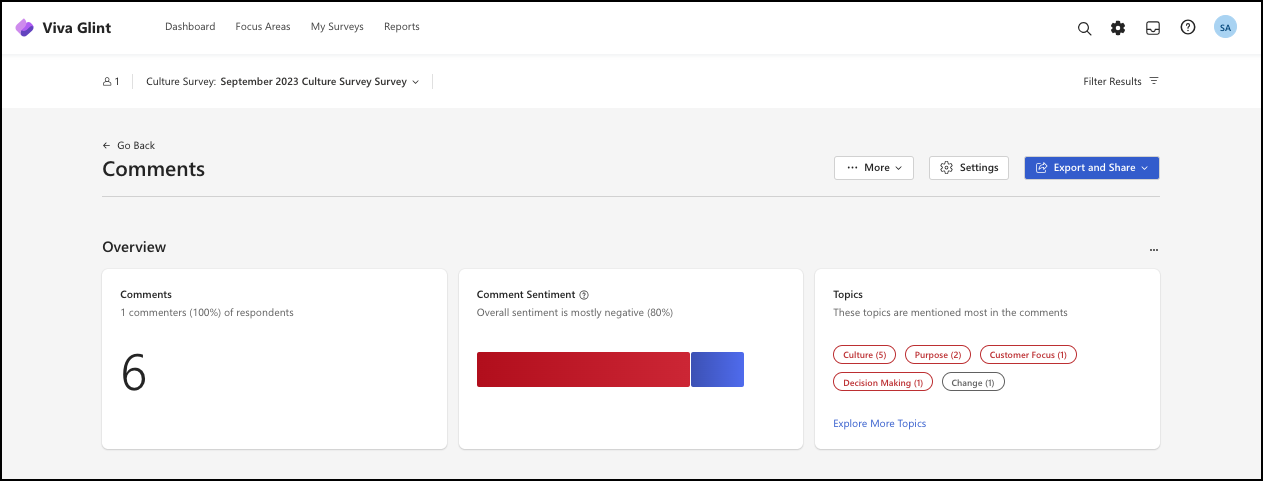
- Comentários - Número total de comentários, definido pelo número de comentadores e percentagem de inquiridos
- Sentimento do Continente – um gráfico de barras que indica sentimentos positivos, negativos e neutros globais
- Tópicos – tópicos mencionados com mais frequência, incluindo o número de menções
Secção Perguntas
Esta secção pode ser vista na vista de grelha ou tabela e inclui:
- Principais perguntas por volume
- Principais perguntas por sentimento positivo
- Principais perguntas por sentimento negativo
Secção Palavras-chave
Esta secção também pode ser vista na vista de tabela ou palavra-chave. As palavras-chave são palavras e expressões que ocorrem com mais frequência nos comentários.
- A cor de cada palavra-chave indica o sentimento agregado ou a favorabilidade dos comentários relacionados:
- Azul = positivo
- Cinzento = neutro
- Vermelho = negativo
- O tamanho de uma palavra-chave reflete o volume de comentários relacionados.
- Paire o cursor sobre uma palavra-chave para obter mais informações sobre sentimento ou favorabilidade.
- Selecione uma palavra-chave para ver todos os comentários relacionados.
Secção Tópicos (ou Cloud de Tópicos)
Os tópicos são um resumo de alto nível dos comentários, que geram informações mais aprofundadas. Esta secção pode ser vista como uma vista forçada e direcionada (vista de nuvem) ou uma vista de tabela.
A cor de uma bolha de tópico indica o sentimento agregado ou a favorabilidade dos comentários relacionados.
Azul = positivo
Cinzento = neutro
Vermelho = negativo
Linhas cinzentas, bolhas de ligação, indicam tópicos relacionados. Quanto mais espessa for a linha, mais forte será a relação.
O tamanho de uma bolha de tópico reflete o volume de comentários relacionados.
Paire o cursor sobre uma bolha de tópico para obter mais informações sobre sentimento ou favorabilidade. Selecione a bolha do tópico para revelar uma janela de controlo de deslize com todos os comentários relacionados.
Secção Comentários
Nesta secção, pode ver todos os comentários ou vê-los por categoria. O número total de comentários é apresentado na caixa na parte superior e os comentários por categoria, por baixo.
Adicionar secções ao seu relatório de Comentários
Existem duas formas de adicionar secções adicionais:
- Selecione o botão + Adicionar secção ou
- Utilize o menu pendente Mais e selecione + Adicionar Secção
Selecione secções ao percorrer os separadores na janela do controlo de deslize. Adicione ou elimine secções em qualquer altura.
- Selecione o botão + para adicionar a secção.
- Se for apresentada uma seta para a direita, selecione-a para abrir a janela que lhe permite filtrar por atributos. Em seguida, selecione OK.
Comentários prescritivos e representativos
O Viva Glint sugere a utilização de comentários prescritivos e representativos ao rever o seu relatório de Comentários.
Comentários prescritivos
Os comentários prescritivos são aqueles, identificados pela inteligência narrativa que oferecem sugestões acionáveis específicas para melhorar numa área de foco. Pode aceder a informações profundas e qualitativas a partir de alertas, objetivos ou qualquer outro relatório da Inteligência Narrativa, que é facilmente acessível a partir de vários locais da plataforma. A escuta contínua como parte das conversações em curso e o desenvolvimento conjunto de objetivos com os colaboradores leva à identificação das ações mais adequadas para resultar em melhorias na experiência do local de trabalho e no sucesso da sua empresa.
Comentários representativos
Os Comentários Representativos representam temas gerais isolados e apresentados em conjunto. Só precisa de ler alguns para ter uma noção do todo.
Redigir e pôr em quarentena comentários
Pode redigir termos - sinalizados como Informações Pessoais (PII) ou como palavrões:
- Selecione Redigir Todos os Termos para substituir todos os PII e palavrões por sinais de cinco libras (#####).
- Selecione Anular Redação de Tudo para substituir ##### pelos comentários originais.
- Utilize as reticências verticais junto a um comentário individual para selecionar Redigir ou Anular Redação.
Processo: Os Comentários Confidenciais são colocados em quarentena com as reticências junto ao comentário. Ao selecionar Quarentena, o comentário é visível apenas para administradores com a capacidade Gerir Comentários Confidenciais . Os comentários podem não ser colocados em quarentena.
Importante
Veja Sinalizar comentários confidenciais no Viva Glint para obter uma descrição mais aprofundada destas informações.
Análise de Comentários Mistos
A nossa plataforma classifica todos os comentários como positivos, negativos, neutros ou mistos. Mixed indica sentimento positivo e negativo no mesmo comentário. A partir destes dados, é gerado um histograma de "vermelho", "cinzento" e "azul".
- Um comentário negativo é vermelho.
- Um comentário positivo é azul.
- Um comentário neutro é cinzento.
- Os comentários mistos contam como metade de um comentário azul e meio vermelho. Em seguida, normalizamos esta representação visual para adicionar aos dados da plataforma.
Exportar, guardar ou partilhar a partir do relatório comentários
Selecionar este menu pendente permite-lhe executar qualquer uma destas funções:
- Exportar relatório para o PowerPoint
- Exportar relatório para PDF
- Exportar relatório para folha de cálculo
- Exportar relatório para Imagens
- Exportar Comentários para a Folha de Cálculo XLSX
- Salvar
- Guardar Como - Mude o nome de um relatório personalizado e indique se deve ser atualizado automaticamente com os dados mais atuais.
- Compartilhar
Observação
Os gestores com equipas multinacionais podem exportar e ler todos os comentários nos seus idiomas preferidos offline, para aprofundar facilmente os comentários. Para relatórios de Comentários gerados em menos de dez segundos, o ficheiro é transferido automaticamente no seu browser. Os relatórios que requerem mais de 10 segundos geram uma ligação de e-mail para o utilizador para transferir o respetivo ficheiro quando estiver pronto.
Escolha a referência na janela Definições
Selecionar este botão abre o controlo de deslize Definições do Relatório . Escolha a sua referência. Escolher os dados de referência certos ajuda os utilizadores a interpretar os resultados do inquérito no contexto da forma como as outras pessoas estão a fazer. O Viva Glint fornece várias opções para relatórios de referência. Tenha em atenção que a sua empresa pode ter substituído os termos personalizados pela terminologia Viva Glint explicada abaixo.
Referências Internas:
- Pergunta Média: apresenta uma pontuação geral única para todas as perguntas e participantes no seu acesso. Útil para os utilizadores que procuram algum nível de variância na respetiva classificação.
- Empresa: apresenta as pontuações das equipas em comparação com as pontuações em toda a empresa para as mesmas perguntas. Útil para utilizadores com mais do que uma área de responsabilidade.
- As Minhas Equipas: compara a classificação de uma equipa com uma classificação geral derivada do acesso aos dados de um utilizador. Útil para utilizadores com mais do que uma área de responsabilidade. Selecione Concluído após personalizar. Para guardar o relatório, selecione Exportar e, em seguida, Guardar Como.
Leia o que a Viva People Science tem a dizer sobre referências.
Adicionar um filtro ao seu relatório de Comentários
Selecionar Adicionar um filtro expande o painel de filtros para permitir a Filtragem Avançada. A Filtragem Avançada permite-lhe ver como um programa afeta outro. Por exemplo, pode ver os resultados do Engagement filtrados por aqueles que tiveram uma boa experiência de integração. Também pode adicionar filtros de atributo ou hierarquia disponíveis para o seu programa neste painel expandido.